
หากคุณใช้ Windows และไดรเวอร์ PCI Serial Port ของคุณหยุดทำงานอาจมีเครื่องหมายสีเหลืองพร้อมด้วยใน Device Manager เหมือนภาพที่แสดงด้านบนแสดงว่าคุณไม่ได้อยู่คนเดียว ผู้ใช้ Windows หลายคนรายงานเรื่องนี้ แต่ข่าวดีก็คือคุณสามารถแก้ไขได้
ไม่ว่าไดรเวอร์ PCI Serial Port ของคุณจะอยู่ในส่วนอุปกรณ์อื่น ๆ หรือไม่มีหรือคุณต้องการดาวน์โหลดไดรเวอร์ PCI Serial Port ใหม่คุณมีสองตัวเลือกดังนี้ เลือกสิ่งที่คุณต้องการ
ตัวเลือกที่ 1: อัพเดตไดรเวอร์ PCI Serial Port ผ่าน Device Manager
ทางเลือกที่ 2: ดาวน์โหลดและอัพเดตไดรเวอร์ PCI Serial Port โดยอัตโนมัติผ่าน Driver Easy
ตัวเลือกที่ 1: อัพเดตไดรเวอร์ PCI Serial Port ผ่าน Device Manager
1)
บนแป้นพิมพ์ของคุณกด
แป้นโลโก้ Windows
 และ ร ในเวลาเดียวกันเพื่อเรียกใช้กล่อง Run
และ ร ในเวลาเดียวกันเพื่อเรียกใช้กล่อง Run2) ประเภท devmgmt.msc ในกล่องและกด ป้อน เพื่อเปิด ตัวจัดการอุปกรณ์ .
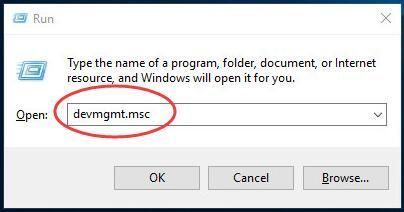
2) คลิกขวาที่ พอร์ตอนุกรม PCI ใน อุปกรณ์อื่น ๆ มาตรา. จากนั้นคลิก อัปเดตซอฟต์แวร์ไดรเวอร์ ...
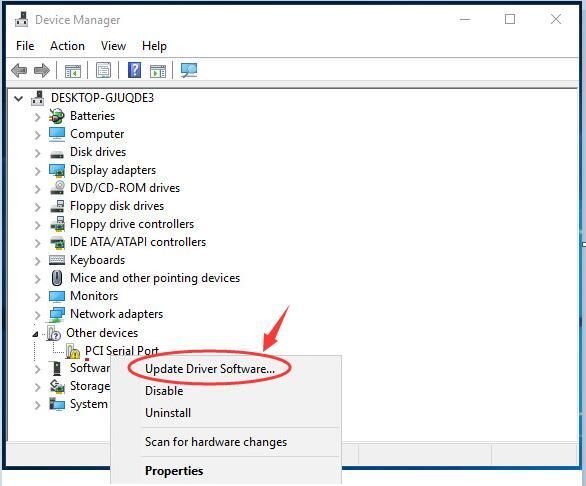
3) คลิก ค้นหาซอฟต์แวร์ไดรเวอร์ที่อัพเดตโดยอัตโนมัติ .
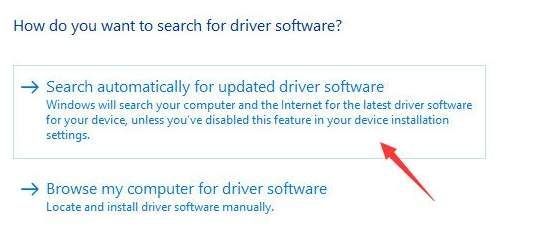
จากนั้นหาก Windows ตรวจพบการอัปเดตไดรเวอร์ PCI Serial Port จะได้รับการอัปเดตโดยอัตโนมัติ
4) รีสตาร์ทคอมพิวเตอร์และตรวจสอบดูว่าไดรเวอร์ PCI Serial Port ทำงานหรือไม่
บันทึก: ด้วยเหตุผลบางประการ Microsoft อาจตรวจไม่พบการอัปเดตสำหรับไดรเวอร์ของคุณ หากไดรเวอร์ยังใช้งานไม่ได้โปรดลองใช้ตัวเลือกที่ 2 ต่อไป
ทางเลือกที่ 2: ดาวน์โหลดและอัพเดตไดรเวอร์ PCI Serial Port โดยอัตโนมัติผ่าน Driver Easy
ไดรเวอร์ง่าย จะจดจำระบบของคุณโดยอัตโนมัติและค้นหาไดรเวอร์ที่ถูกต้อง คุณไม่จำเป็นต้องรู้ว่าคอมพิวเตอร์ของคุณใช้ระบบอะไรคุณไม่จำเป็นต้องเสี่ยงต่อการดาวน์โหลดและติดตั้งไดรเวอร์ที่ไม่ถูกต้องและไม่ต้องกังวลว่าจะทำผิดพลาดเมื่อติดตั้ง
คุณสามารถอัปเดตไดรเวอร์ของคุณโดยอัตโนมัติด้วย Driver Easy เวอร์ชันฟรีหรือ Pro แต่ด้วยเวอร์ชัน Pro ใช้เวลาเพียง 2 คลิก (และคุณจะได้รับการสนับสนุนอย่างเต็มที่และรับประกันคืนเงินภายใน 30 วัน):
1) ดาวน์โหลด และติดตั้ง Driver Easy
2) เรียกใช้ Driver Easy แล้วคลิกไฟล์ ตรวจเดี๋ยวนี้ ปุ่ม. Driver Easy จะสแกนคอมพิวเตอร์ของคุณและตรวจหาไดรเวอร์ที่มีปัญหา
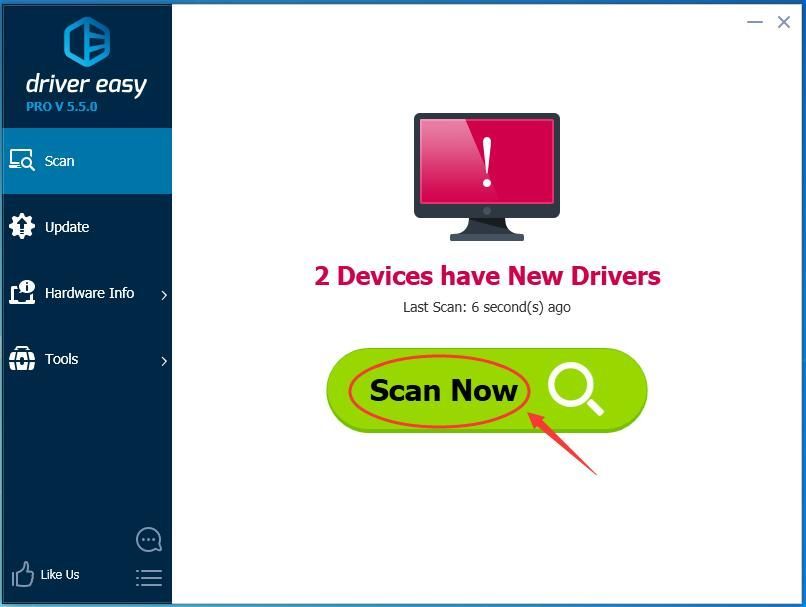
3) คลิกไฟล์ อัปเดต ปุ่มถัดจากไดรเวอร์เครื่องพิมพ์ที่ถูกตั้งค่าสถานะเพื่อดาวน์โหลดและติดตั้งเวอร์ชันที่ถูกต้องของไดรเวอร์นี้โดยอัตโนมัติ (คุณสามารถทำได้ด้วยเวอร์ชันฟรี)
หรือคลิก อัพเดททั้งหมด เพื่อดาวน์โหลดและติดตั้งเวอร์ชันที่ถูกต้องโดยอัตโนมัติ ทั้งหมด ไดรเวอร์ที่ขาดหายไปหรือล้าสมัยในระบบของคุณ (ต้องใช้รุ่น Pro - คุณจะได้รับแจ้งให้อัปเกรดเมื่อคุณคลิกอัปเดตทั้งหมด)
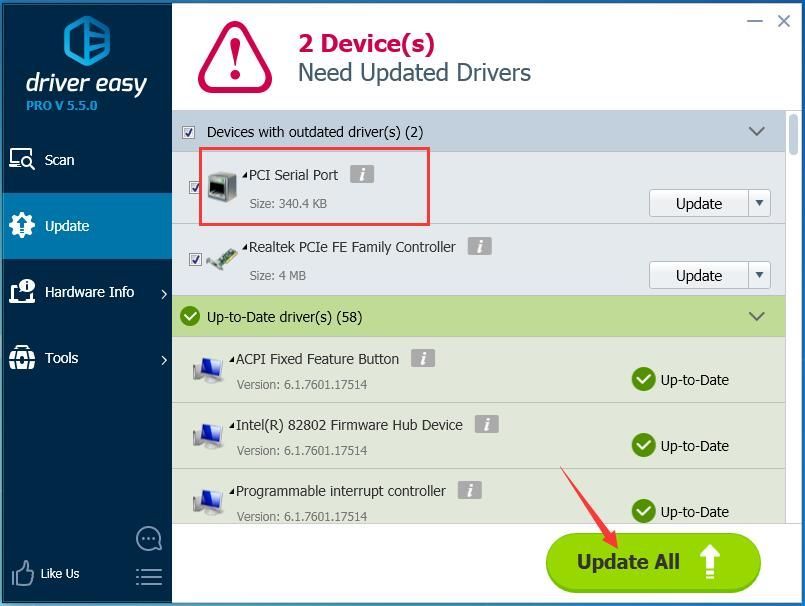
4) รีสตาร์ทคอมพิวเตอร์และตรวจสอบว่าไดรเวอร์ PCI Serial Port ทำงานหรือไม่

![[แก้ไขแล้ว] Saints Row ไม่เปิดตัวบนพีซี| 9 การแก้ไขที่ดีที่สุด](https://letmeknow.ch/img/knowledge-base/47/fixed-saints-row-not-launching-on-pc-9-best-fixes-1.jpg)

![[แก้ไขแล้ว] ไมค์ชุดหูฟังสำหรับเล่นเกม RUNMUS ไม่ทำงาน](https://letmeknow.ch/img/sound-issues/91/runmus-gaming-headset-mic-not-working.jpg)


